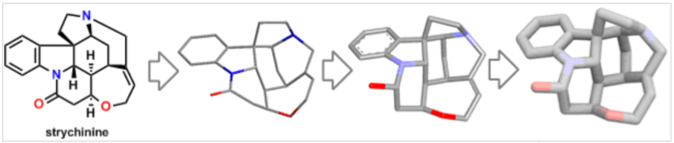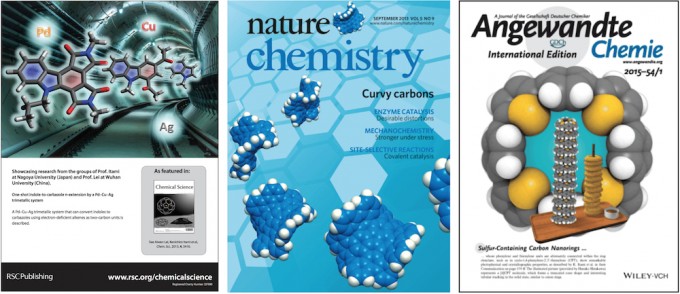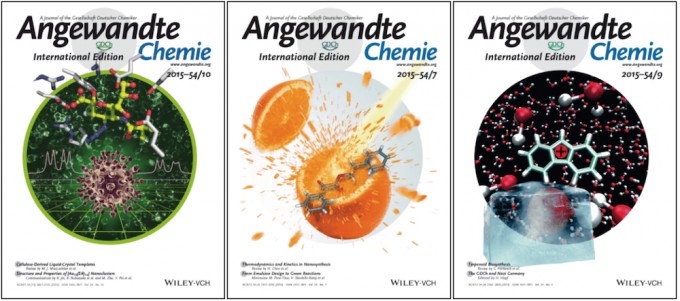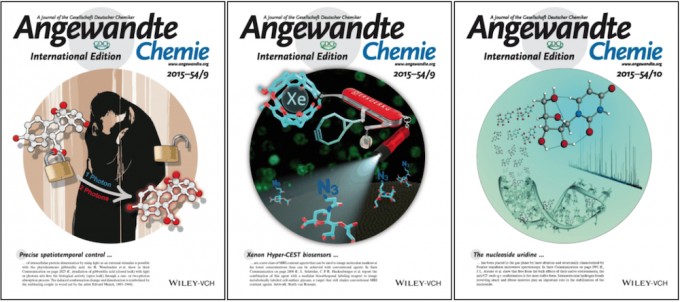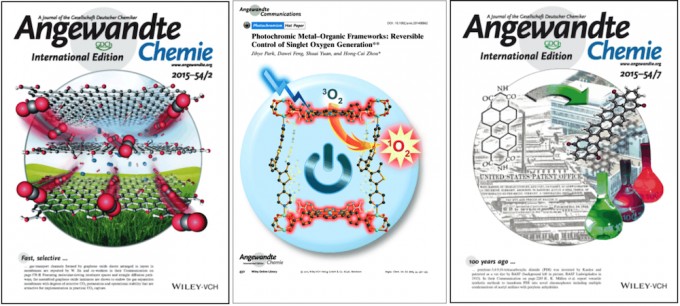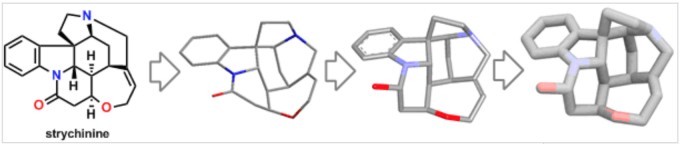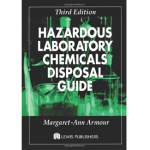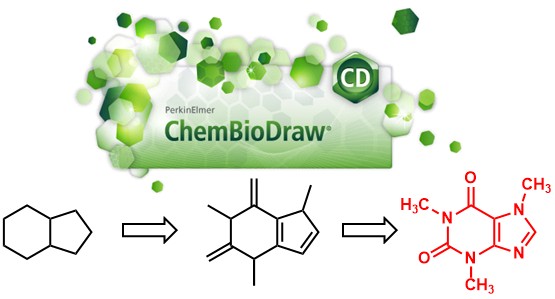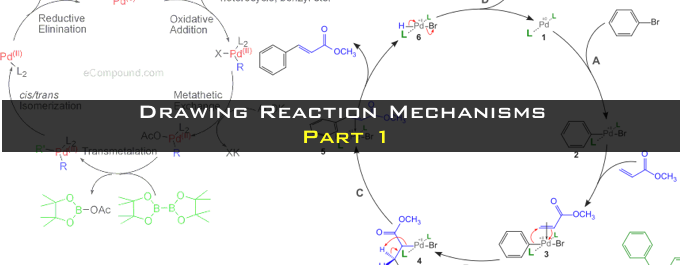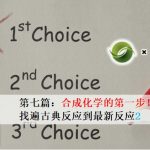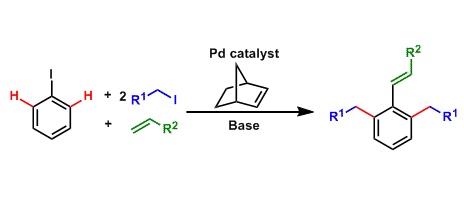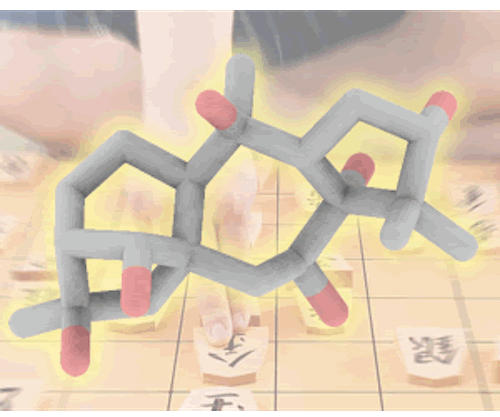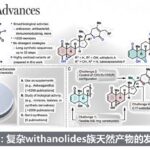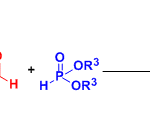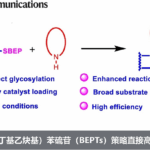前几篇我们化学空间的小编精心为大家介绍了如何用chemdraw来画结构式、机理图等等常用却不被大家重视的一些技能,这也是许多研究生初期需要锻炼的最基本技能,我记得七八年前自己在国内上大三大四那会儿,老师布置作业让我们练习画教科书上的一些反应式、结构式,结果很多都惨不忍睹,那会儿真的连chemdraw的基本功能都不太会用,老师开玩笑说有的同学画的结构式像被火车撞了一样,要是那会儿网络也有现在这么全面的信息量,一个百度谷歌搜索,什么都能有了,那我们肯定也能早点上手了。后来有机专业硕士毕业时,已经基本掌握了chemdraw的常用功能,足以完成投稿论文和毕业论文的用图,但是大多还是单调的就是平面白纸黑图,刚来日本读博时,发现自己做幻灯片还有学术海报的能力基本为零,被导师一点一点耐心指点,这样对chemdraw的功能又多了一些了解,比如如何组合及整合文本框,平均分布让整体对称感更好,尤其是让chemdraw画的表格更规整,同时也开始慢慢让自己原本平面的分子呈现多种色彩和立体的感觉,稍有美感了。这打个比方真的好像女孩从大学到毕业工作的蜕变一样,从大一开始慢慢褪去高中生的青涩,从衣着整洁得体到慢慢开始跟着时尚,打扮自己展现青春靓丽。
不难发现,近年来许多杂志都有cover picture,看一些设计真的让人眼前一亮,真心觉得他们是科学和艺术的结合。其实做这些图许多背景的设计可以从很多素材库里找到,里面最关键的还是那些立体梦幻的分子,他们是怎么画的呢,给大家选了几张这两年伊丹研的成果先饱个眼福吧。
是不是很有视觉效果呢,再来一波从近期德国应化里找到的
看完这些,是不是觉得好遥不可及,其实他们所要表达的研究内容虽千差万别,但这些cover picture的最核心的灵魂还是那些漂亮的分子,看完是不是动心了,更有想给自己的分子整个形,把它们放在自己工作汇报中了呢。
那现在该回到现实了,还是从最基本的开始,在这儿我把几年前Chem-station日文版的一篇记事拿来(原帖发布于2011年7月16),用中文跟大家分享一下吧,虽是基本的东西,但是很实用,适合新人练手,就当是抛砖引玉了。因为是几年前了,可能有些软件版本上稍有出入,大家就在这个基础上发挥自己探索的精神,找寻最适合自己的版本方法吧。
华丽的分割线**************************************************
以下是正文(原文出自http://www.chem-station.com/blog/2011/07/post-275.html)
笔者在记事中的化学构造式总是用chemdraw来画的,但是,常常还是遇到一些问题,大多数人脑中对平面构造式是什么样的三维构造还是缺乏立体想象力的,笔者就是其中一个,平面到立体转换这方面能力真的很差劲,就算画出来化学构造,还是没法和三维立体结构联系起来。再加上实在是着迷那些漂亮的分子模型,所以从很早以前就对画三维立体分子有着很浓厚的兴趣。
如果只是小试牛刀的话,用ChemDraw附带的Chem3D就能很快上手,但是与笔者心中所认为的漂亮还是有所差距的,只能画出比较“老土”的模型(上图中从左数第二个分子)。要是还能在提高一点品质的话,心里总是这样意犹未尽的琢磨着。。。
笔者最后下决心,好好找找能不能画出更漂亮的分子的方法。
①探索如何将ChemDraw的化学构造式能够变成立体图的方法
②不需要花额外的钱去买收费软件,就用免费软件的方法。
以这两点为原则,在这其中也数次尝试失败撞墙,终于。。。成功画出了上图最右边的分子模型!
简直太厉害了啊!!! (・・・嘿嘿不是说如此聪明的我,说的是开发提供这些软件的人们)
那么这次的主题就给大家解说一下上图最右面的「漂亮的3D分子模型的描画方法」(※以Win系统为例说明)
- 致有機化学美術館的粉丝们
包含原子位置信息的文件(MOL或PDB等文件)能实现图形可视化的软件,真的有很多很多。考虑就用一些有好评的免费软件,用Google搜索帮忙查找了一下可视化软件,比如这个还有这里等等发现了好多。但是这些应用种类太多了,到底哪种好实在不知道。。。只能一个个试过。
结论是:
Discovery Studio Visualizer这一款软件,是最简单的一款。这个软件和有機化学美術館的人用的是同样的,最大的好处就是可以免费使用,虽然下载安装的步骤有点麻烦,这一点大家就忍耐一下试试完成安装吧。它的功能很多我还没有完全掌握,不过描画分子的方法倒是很容易的。ChemDraw中画出的构造式往Discovery Studio的窗口里一粘帖,以画像的格式保存就行了。
左边的菜单栏能够做一些细微的修改,如:点击“clean geometry”的话、简单的实现配位矫正,也能补充或者删除原子。
右击菜单的“Display Style”,选择合适的样式的话,能够画出各式各样的分子。选“Stick”的话,就能画出有機化学美術館风格的CG模型。太厉害了!
- 寻求时尚的分子模型的画法
这样画出的分子模型已经十分够用了,但是我是处女座挑剔且完美主义的人,还是想能不能找到画出更漂亮的分子图形的方法,于是就继续深入研究了一下。
就像上图最右边那样“梦幻般”的分子模型,用Discovery Studio是画不了的。
下面要登场的是QuteMol这一款画图软件。虽然只能读取PDB格式的文件,功能有些单一,但是却能画出非常有艺术感的分子,笔者是非常中意的。
使用方法还是很简单,Discovery Studio所标示的分子用PDB格式保存后,再用QuteMol打开就行了。再调整成自己喜欢的风格就行了,导出方式可以是PNG、JPG、还支持GIF动画格式。

按照这样的方法画出几个分子模型放在这里展览一下。空间填充模型(CPK)也能画得出来哦(下图左环糊精分子模型)!嗯~,真的不错(自卖自夸)

怎么样,说实话还是步骤麻烦了些,这是最大缺点,还有用这个软件的话,没法模拟计算出最佳构造,需要借助别的软件才能完成这也是它的缺点之一。
但是能画出如此动人美丽的分子,根据自己喜好打造独一无二的分子模型是它的最大魅力。在制作决定胜负的演讲报告时,务必用它来完善你的分子,绝对能打败对手!
本集完!
华丽的分割线**************************************************
终于把帖子编译完了,看完这贴子的同学,收藏起来吧,有时间的时候试着用这些办法画一画你的分子,不管是在做海报还是做工作汇报或者论文答辩中。也许你还能不断超越自我,有新的发现哦,说不定在以后在cover picture里,能看到你的精彩作品哦,最后,别忘了化学空间的小编辛苦编辑翻译,支持一下我们吧!
本文版权属于 Chem-Station化学空间, 欢迎点击按钮分享,未经许可,谢绝转载!